Призначення хрестоподібного курсору в графічному полі AutoCAD
Хрестоподібний курсор - один з основних елементів інтерфейсу Автокада. З його допомогою здійснюються операції виділення, малювання та редагування.
Розглянемо його роль і властивості більш докладно.
зміст
Призначення хрестоподібного курсору в графічному полі Autocad
Читайте на нашому порталі: Як додати розміри в Автокад
Хрестоподібний курсор виконує багато функцій в робочому просторі Автокада. Він є, свого роду, прицілом, в поле якого потрапляють всі накреслені об'єкти.
Курсор як інструмент виділення
Наведіть курсор на відрізок і клацніть ЛКМ - об'єкт буде виділений. За допомогою курсору можна виділити об'єкт рамкою. Позначте початкову і кінцеву точку рамки так, щоб в її область цілком потрапили всі потрібні об'єкти.
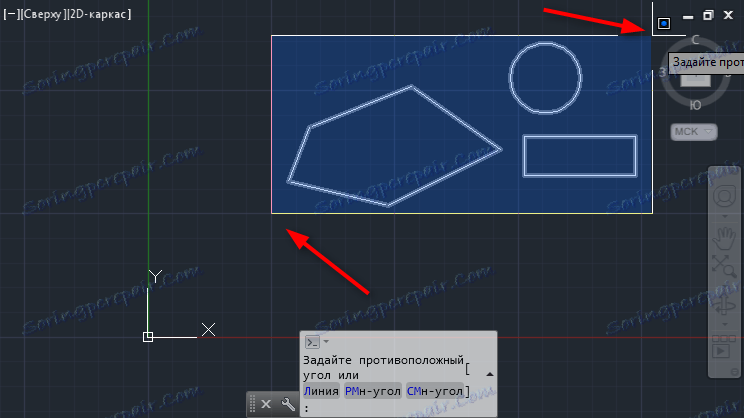
Клацнувши у вільному полі і утримуючи ЛКМ, ви можете обвести всі потрібні об'єкти, після чого вони стануть виділеними.
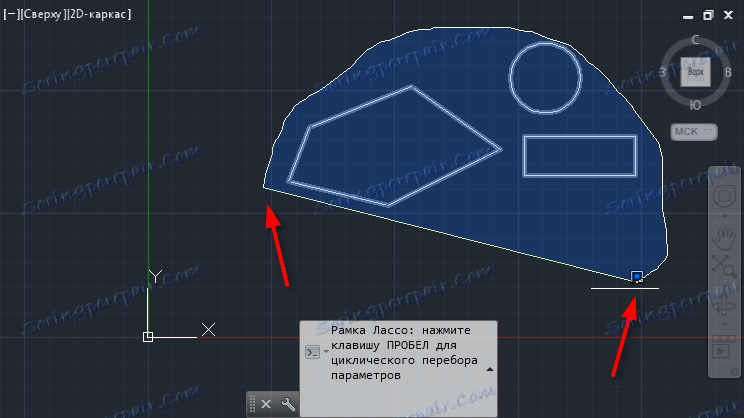
Пов'язана тема: Видовий екран в AutoCAD
Курсор як інструмент малювання
Поміщайте курсор в ті місця, де будуть вузлові точки або початок об'єкта.
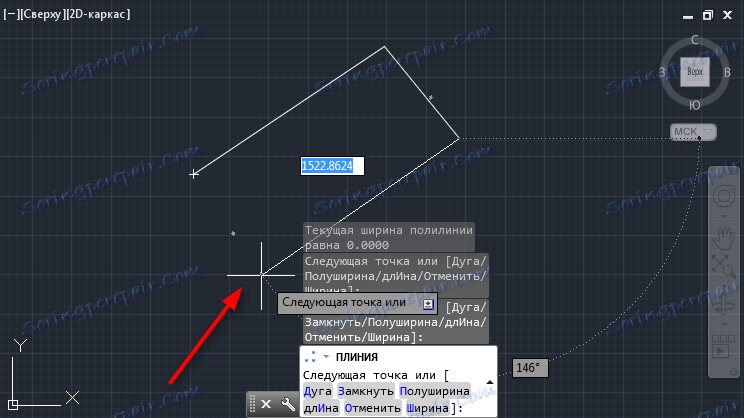
Активуйте прив'язки. Наводячи «приціл» на інші об'єкти, ви можете виконувати малювання, прив'язуючись до них. Більш докладно про привязках читайте на нашому сайті.
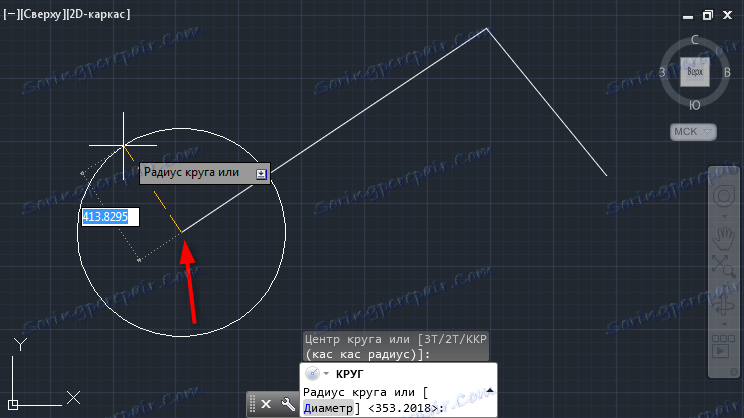
Корисна інформація: Прив'язки в AutoCAD
Курсор як інструмент редагування
Після того як об'єкт накреслений і виділений, за допомогою курсору можна змінювати його геометрію. Виділіть за допомогою курсору вузлові точки об'єкта і переміщайте їх в потрібному напрямку. Аналогічним чином можна розтягувати ребра фігури.
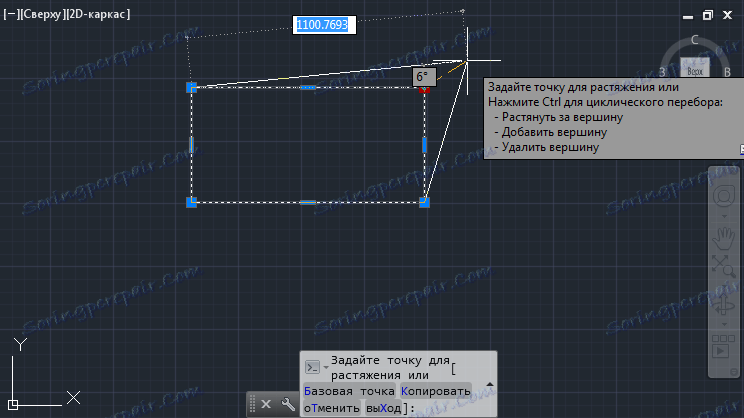
Налаштування курсора
Зайдіть в меню програми і виберіть «Параметри». На вкладці «Вибір» можна задати кілька властивостей курсора.
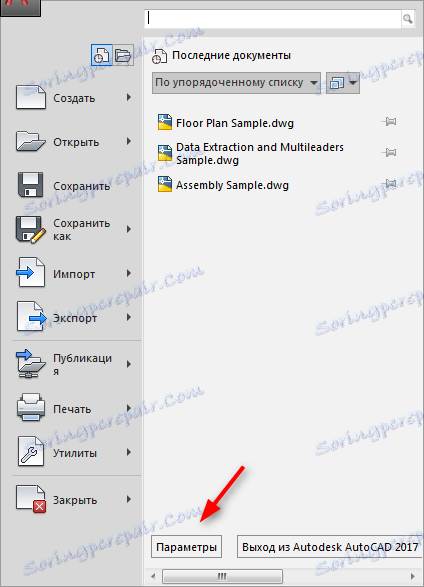
Задайте величину курсора, перемістивши повзунок в розділі «Розмір прицілу». Встановіть колір для виділення в нижній частині вікна.
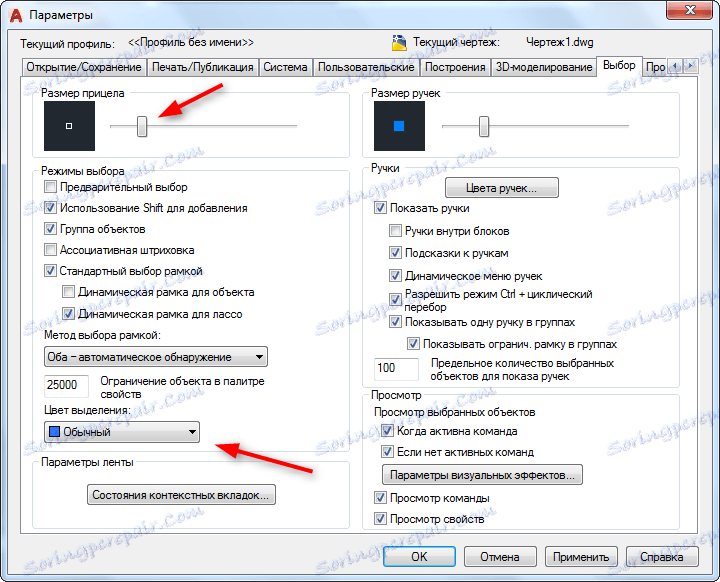
Радимо прочитати: Як користуватися AutoCAD
Ви познайомилися з базовими діями, які не можна виконати без допомоги хрестоподібного курсору. У процесі вивчення Автокада, ви зможете використовувати курсор для більш складних операцій.
